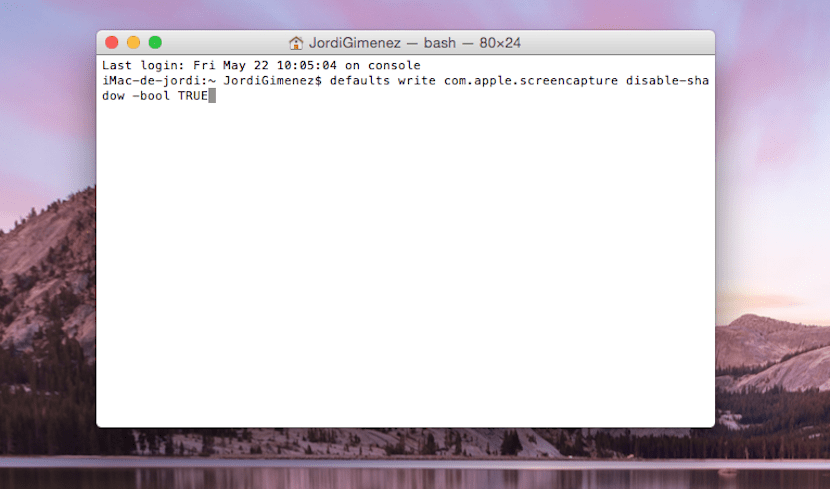
Wenn wir auf unserem Mac einen Screenshot machen, wird standardmäßig unten und rechts eine Schattierung angezeigt, die mehrere stören kann. Diese Schattierung ist nicht sehr interessant, wenn Sie dieses Bild für eine Montage oder ähnliches benötigen, da es unsere Arbeit verderben kann, aber Es gibt zwei Möglichkeiten, um diese Schattierung nicht anzuzeigen Als wir die Gefangennahme gemacht haben und heute werden wir einen von ihnen sehen.
Zunächst muss gesagt werden, dass dies vielen von Ihnen vielleicht schon bekannt vorkommt, nachdem Sie es gesehen haben Soy de Mac, und vor einiger Zeit haben wir über eine Tastenkombination gesprochen, mit der wir diesen Schatten gleichzeitig mit der Aufnahme entfernen können, aber heute in Yosemite scheint es überhaupt nicht gut zu funktionieren.

Dies ist ein Tastaturkürzel Das hat unser Kollege Pedro Rodas gezeigt, und das besteht im Wesentlichen darin, zusätzlich zur Leertaste cmd + SHIFT + 4 + 'alt' zu drücken verbleiben am Ende des Drückens von Cmd + UMSCHALT + 4 + Leertaste + Alt Um den Schatten zu entfernen, scheint es in Yosemite nicht zu funktionieren oder ich kann nicht.
Aus diesem Grund werden wir sehen, wie Sie den Schatten der Aufnahmen vom Terminal entfernen und so vermeiden können, dass alle diese Tasten gleichzeitig gedrückt werden müssen. Wir greifen auf das Terminal zu und kopieren die folgende Zeile:
Standardmäßig schreiben com.apple.screencapture disable-shadow -bool TRUE
Einmal kopiert Wir benutzen den Befehl:
killall SystemUIServer
So Der Schatten wird in unseren Screenshots nicht mehr angezeigt. Aber keine Sorge, wenn wir wollen, dass alles so ist, wie es am Anfang war, müssen wir beide Zeilen erneut kopieren, aber True durch FALSE ersetzen, den Killall-SystemUIServer ausführen und die Schatten werden erneut angezeigt.
Obwohl es stimmt, dass sie in Yosemite ziemlich verborgen sind, haben sie immer noch den Schatten und es ist möglich, dass einige Benutzer Sie stören. Mit diesem Terminalbefehl Wir werden es für immer regeln.